Navicat exporte des caractères tronqués au format CSV
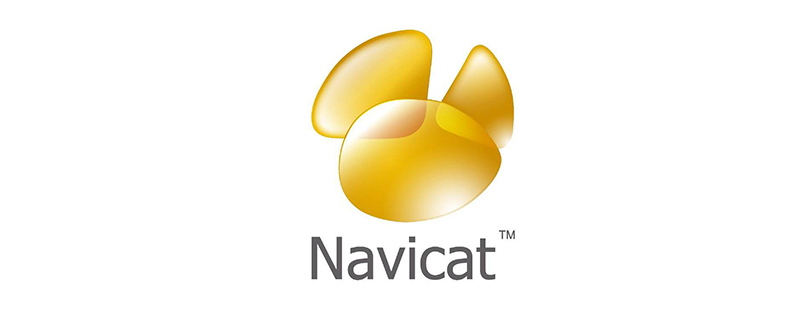
Navicat est un puissant outil de gestion de bases de données visuelles. Navicat est construit avec une interface utilisateur graphique intuitive, vous permettant de créer, d'organiser, d'accéder et de partager des informations de manière simple et sûre. De nombreux utilisateurs utilisent souvent le logiciel Navicat pour gérer les fichiers de bases de données locales. Aujourd'hui, je vais vous présenter comment résoudre le problème des fichiers CSV tronqués exportés par Navicat.
Tutoriel recommandé : Tutoriel graphique navicat
1. Ouvrez le fichier csv exporté avec notepad++ , et puis encodez au format UTF-8 dans _Format_ dans la barre d'options
2. Ensuite, ouvrez-le normalement avec csv (il suffit d'enregistrer le fichier sur d'autres disques)
Informations détaillées :
Le Bloc-notes est un éditeur de code ou un petit programme sous WINDOWS, utilisé pour l'édition de texte. En termes d'édition de texte, il est équivalent à Windows. WordPad. Il s'agit d'un éditeur de texte brut open source, compact et gratuit.
Le Bloc-notes prend en charge jusqu'à 27 points forts de la syntaxe (y compris divers codes sources et scripts courants. Il convient de mentionner qu'il prend parfaitement en charge l'affichage des fichiers .nfo) et prend également en charge les langues personnalisées.
L'éditeur de texte le plus petit et le plus simple.
Dans le menu "Fichier", il existe plusieurs options simples : Nouveau, Ouvrir, Enregistrer, Enregistrer sous, Mise en page, Imprimer et Quitter.
Dans le menu "Modifier", en plus des options du menu contextuel telles que copier, les plus couramment utilisées sont rechercher et remplacer, et vous pouvez également insérer l'heure et la date actuelles.
Dans "Format", vous pouvez régler s'il faut automatiquement renvoyer à la ligne les lignes et afficher les polices. Lorsqu'une phrase est très longue et qu'il est facile de manquer du texte que vous souhaitez afficher en faisant glisser la barre de défilement, vous pouvez sélectionner le retour à la ligne automatique des mots. Lorsque vous remplacez la police par la police actuellement affichée, la police passera à la police par défaut lors de l'affichage du même fichier sur un autre ordinateur. Parce que le texte brut n’est que des symboles et ne contient aucune autre information.
Vous pouvez uniquement modifier l'affichage ou non de la barre d'état dans le menu d'affichage. La barre d'état peut afficher des informations telles que la position où le curseur de la souris est inséré.
En plus des informations sur les droits d'auteur, vous pouvez également ouvrir les fichiers d'aide associés à partir d'ici.
En plus du texte brut, de nombreux autres fichiers peuvent être ouverts à l'aide du Bloc-notes. Par exemple, le fichier de configuration ini et les informations inf. Il existe également de nombreux types de fichiers qui sont en réalité des encodages de texte. Par exemple, les bibliothèques Windows sont des documents texte avec une extension modifiée qui contiennent du texte spécifique. Par conséquent, si vous rencontrez un fichier avec une extension inconnue et essayez de l’ouvrir, cela sera probablement possible.
Le Bloc-notes ne peut traiter que les fichiers de texte brut. Cependant, comme les codes sources dans de nombreux formats sont du texte brut, le Bloc-notes est devenu l'éditeur de code source le plus utilisé.
Il ne possède que les fonctions d'édition les plus élémentaires, il est donc de petite taille, rapide à démarrer, occupe peu de mémoire et est facile à utiliser.
Bien que la fonction de "Notepad" ne soit même pas comparable à celle de "WordPad", il possède néanmoins ses propres compétences uniques. Par rapport à Microsoft Word, les fonctions du « Bloc-notes » sont en effet trop minces. Il n'a que quelques fonctions : créer, enregistrer, imprimer, rechercher et remplacer. Mais le « Bloc-notes » a un avantage que Word ne peut pas avoir : une vitesse d'ouverture rapide et une petite taille de fichier. Les logiciels qui recherchent la vitesse sont comparés à leur vitesse de démarrage. Vous pouvez également juger si le système est très bloqué par la vitesse à laquelle il est ouvert.
La taille du même fichier texte enregistré dans Word et enregistré dans le Bloc-notes est très différente, il est donc préférable d'utiliser le Bloc-notes pour enregistrer du texte brut.
Le Bloc-notes peut enregistrer des fichiers non formatés. Vous pouvez enregistrer les fichiers modifiés par le Bloc-notes sous : ".html", ".java", ".asp" et d'autres formats. Cela permet à "Notepad" de trouver une nouvelle utilité : comme éditeur de langages de programmation. Cependant, compte tenu de sa faible facilité d'utilisation, Notepad n'est pas recommandé ici comme éditeur.
Une vieille astuce lors de l'utilisation du Bloc-notes est de saisir .LOG dans la première ligne du fichier Bloc-notes et d'appuyer sur Entrée pour changer la ligne (il doit y avoir une ligne vide entre .log et le texte pour que cela puisse prendre effet correctement. ), vous trouverez alors un affichage de l’heure à la fin de chaque édition. Vous pouvez également utiliser cette fonctionnalité pour le traiter comme un journal numérique.
Ce qui précède est le contenu détaillé de. pour plus d'informations, suivez d'autres articles connexes sur le site Web de PHP en chinois!

Outils d'IA chauds

Undresser.AI Undress
Application basée sur l'IA pour créer des photos de nu réalistes

AI Clothes Remover
Outil d'IA en ligne pour supprimer les vêtements des photos.

Undress AI Tool
Images de déshabillage gratuites

Clothoff.io
Dissolvant de vêtements AI

AI Hentai Generator
Générez AI Hentai gratuitement.

Article chaud

Outils chauds

Bloc-notes++7.3.1
Éditeur de code facile à utiliser et gratuit

SublimeText3 version chinoise
Version chinoise, très simple à utiliser

Envoyer Studio 13.0.1
Puissant environnement de développement intégré PHP

Dreamweaver CS6
Outils de développement Web visuel

SublimeText3 version Mac
Logiciel d'édition de code au niveau de Dieu (SublimeText3)
 Comment utiliser Navicat Keygen Patch
Apr 09, 2025 am 07:18 AM
Comment utiliser Navicat Keygen Patch
Apr 09, 2025 am 07:18 AM
Navicat Keygen Patch est un générateur de clé qui active Navicat Premium, vous permettant d'utiliser la pleine fonctionnalité du logiciel sans acheter de licence. Comment utiliser: 1) Télécharger et installer Keygen Patch; 2) Démarrer Navicat Premium; 3) générer le numéro de série et le code d'activation; 4) Copiez la clé; 5) Activer NAVICAT Premium et Navicat Premium peut être activé.
 La solution de Navicat à la base de données ne peut pas être connectée
Apr 08, 2025 pm 11:12 PM
La solution de Navicat à la base de données ne peut pas être connectée
Apr 08, 2025 pm 11:12 PM
Les étapes suivantes peuvent être utilisées pour résoudre le problème que Navicat ne peut pas se connecter à la base de données: vérifiez la connexion du serveur, assurez-vous que le serveur s'exécute correctement, l'adresse et le port et le pare-feu autorise les connexions. Vérifiez les informations de connexion et confirmez que le nom d'utilisateur, le mot de passe et les autorisations sont corrects. Vérifiez les connexions réseau et dépannez les problèmes de réseau tels que les défaillances du routeur ou du pare-feu. Désactiver les connexions SSL, qui peuvent ne pas être prises en charge par certains serveurs. Vérifiez la version de la base de données pour vous assurer que la version NAVICAT est compatible avec la base de données cible. Ajustez le délai d'expiration de la connexion et pour les connexions distantes ou plus lentes, augmentez le délai d'expiration de la connexion. D'autres solutions de contournement, si les étapes ci-dessus ne fonctionnent pas, vous pouvez essayer de redémarrer le logiciel, à l'aide d'un pilote de connexion différent ou de consulter l'administrateur de la base de données ou l'assistance officielle NAVICAT.
 NAVICAT prend-il en charge la base de données DAMENG?
Apr 08, 2025 pm 11:18 PM
NAVICAT prend-il en charge la base de données DAMENG?
Apr 08, 2025 pm 11:18 PM
Navicat est un puissant outil de gestion de la base de données qui prend en charge la base de données DAMENG. Il fournit des fonctionnalités complètes telles que la gestion des connexions, les requêtes SQL, la modélisation des données, la surveillance des performances et la gestion des utilisateurs. Avec son interface utilisateur intuitive et sa prise en charge approfondie de la base de données DAMENG, NAVICAT fournit des administrateurs de base de données et des développeurs avec des solutions pour gérer et exploiter efficacement les bases de données DAMENG.
 Comment exécuter SQL dans Navicat
Apr 08, 2025 pm 11:42 PM
Comment exécuter SQL dans Navicat
Apr 08, 2025 pm 11:42 PM
Étapes pour effectuer SQL dans NAVICAT: Connectez-vous à la base de données. Créez une fenêtre d'éditeur SQL. Écrivez des requêtes ou des scripts SQL. Cliquez sur le bouton Exécuter pour exécuter une requête ou un script. Affichez les résultats (si la requête est exécutée).
 Comment créer Navicat Premium
Apr 09, 2025 am 07:09 AM
Comment créer Navicat Premium
Apr 09, 2025 am 07:09 AM
Créez une base de données à l'aide de NAVICAT Premium: Connectez-vous au serveur de base de données et entrez les paramètres de connexion. Cliquez avec le bouton droit sur le serveur et sélectionnez Créer une base de données. Entrez le nom de la nouvelle base de données et le jeu de caractères spécifié et la collation. Connectez-vous à la nouvelle base de données et créez le tableau dans le navigateur d'objet. Cliquez avec le bouton droit sur le tableau et sélectionnez Insérer des données pour insérer les données.
 Comment voir si Navicat est activé
Apr 09, 2025 am 07:30 AM
Comment voir si Navicat est activé
Apr 09, 2025 am 07:30 AM
Comment vérifier si NAVICAT est activé: Afficher la section Informations d'enregistrement dans le "À propos de Navicat" du menu d'aide: activé: Afficher les informations d'enregistrement valides (nom, organisation, date d'expiration) non activé: afficher "non enregistré" ou "Enregistrer les informations non disponibles" La version d'essai peut limiter les fonctionnalités avancées et la version activée déverrouillera toutes les fonctions
 Comment reproduire une base de données dans Navicat
Apr 09, 2025 am 06:33 AM
Comment reproduire une base de données dans Navicat
Apr 09, 2025 am 06:33 AM
Pour copier une base de données à l'aide de NAVICAT: créez une nouvelle base de données et spécifiez les informations de connexion. Sélectionnez le tableau pour copier et sélectionnez Contenir des données. Spécifiez une limite (facultative) dans l'onglet Restrictions. Démarrez le processus de copie et vérifiez les résultats.
 Comment créer des procédures stockées avec Navicat
Apr 08, 2025 pm 11:36 PM
Comment créer des procédures stockées avec Navicat
Apr 08, 2025 pm 11:36 PM
Vous pouvez utiliser Navicat pour créer une procédure stockée, les étapes sont les suivantes: ouvrez la liste d'objets de la base de données et développez le nœud "Procédures". Cliquez avec le bouton droit sur le nœud des procédures et sélectionnez Créer la procédure. Entrez le nom et le corps de la procédure stockés et définissez les paramètres (si nécessaire). Sélectionnez Compiler dans le menu Fichier pour compiler la procédure stockée. En exécutant une requête ou en utilisant "E dans la liste" Procédures "






